Excel将工作计划表变为进度条的模板
如何在excel中生成时间进度表——甘特图
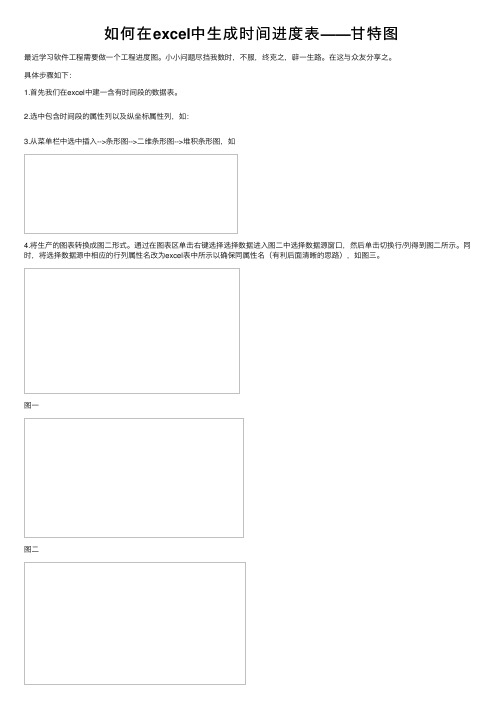
如何在excel中⽣成时间进度表——⽢特图最近学习软件⼯程需要做⼀个⼯程进度图。
⼩⼩问题尽挡我数时,不服,终克之,辟⼀⽣路。
在这与众友分享之。
具体步骤如下:1.⾸先我们在excel中建⼀含有时间段的数据表。
2.选中包含时间段的属性列以及纵坐标属性列,如:3.从菜单栏中选中插⼊-->条形图-->⼆维条形图-->堆积条形图,如4.将⽣产的图表转换成图⼆形式。
通过在图表区单击右键选择选择数据进⼊图⼆中选择数据源窗⼝,然后单击切换⾏/列得到图⼆所⽰。
同时,将选择数据源中相应的⾏列属性名改为excel表中所⽰以确保同属性名(有利后⾯清晰的思路),如图三。
图⼀图⼆图三5.条形图中每⼀属性(例如:开始时间,结束时间)分量都是横坐标源点到属性所指时间点,⽽且不同属性在同⼀纵坐标项(例如:上课,课间休息)上各显⽰的颜⾊有覆盖效果。
因此,最终要显⽰出每⼀项中开始与结束这⼀段的时间表⽰需要将结束时间设为主坐标、开始时间设为横坐标(主要是保证每⼀段开始时间显⽰的颜⾊不能把结束时间表⽰的颜⾊完全覆盖),这样当把纵坐标的属性显⽰颜⾊调整为与背景相同时也就看到最终的所耗时间段了。
a.图⼀将开始时间设为从坐标(显⽰在图形图的上⽅坐标即为从坐标),在图表中选中开始时间单击右键选择设置数据系列格式,如图⼆。
图⼀图⼆b.图三将结束时间设为主坐标(显⽰在条形图下⽅)。
图三6.在excel表中选将横坐标的起始时间(如7:45)最终时间(如:11:00)转化为数值表⽰。
如图⼀,选中点击右键选择设置单元格格式,进去后选择数值,⼀般默认确定就⾏(如果格式不对可以⾃定义保留两位⼩数就⾏),如图⼆。
图⼀图⼆7.将主、从坐标的最⼩值、最⼤值分别设置为上⾯转化的两个值。
a.分别选中主、从坐标单击右键进⼊设置坐标轴格式。
图⼀b.在设置坐标轴格式中将最⼩值、最⼤值设置为上⾯转化的数值,主、次刻度单位默认就⾏。
在下⾯还可以选择显⽰刻度⽅式,选为内侧就⾏。
利用excel绘制简单的施工进度计划横道图_secret

利用excel绘制简单的施工进度计划横道图_secret 利用Excel绘制简单的施工进度计划横道图在word中绘制横道图需要利用绘图工具来实现。
在Excel中利用“悬浮的条形图”可以制作简单的横道图。
Step1 启动Excel,仿照图1的格式,制作一份表格,并将有关工序名称、开(完)工时间和工程持续时间等数据填入表格中。
A1单元格中请不要输入数据,否则后面制作图表时会出现错误。
“完成时间”也可以不输入。
同时选中A1至C12单元格区域,执行“插入?图表”命令,启动“图表向导—4步骤之1-图表类型”(如图2)。
Setp2 切换到“自定义类型"标签下,在“图表类型"下面的列表中,选中“悬浮的条形图”选项,单击“完成"按钮,图表插入到文档中.然后用鼠标双击图表的纵坐标轴,打开“坐标轴格式"对话框,切换到“刻度”标签下,选中“分类次序反转"选项;再切换到“字体"标签下,将字号设置小一些,确定返回。
经过此步操作,图表中有关“工序名称”就按开工顺序从上到下排列了。
Step3 仿照上面的操作,打开横坐标轴的“坐标轴格式”对话框,在“刻度”标签中,将“最小值”和“交叉于”后面的方框中的数值重新设置;同时在“字体”标签中,将字号设置小一些,确定返回。
调整好图表的大小和长宽比例,一个简单的横道图制作完成(图3)。
下面红色部分是赠送的总结计划,不需要的可以下载后编辑删除~2014年工作总结及2015年工作计划(精选)XX年,我工区安全生产工作始终坚持“安全第一,预防为主,综合治理”的方针,以落实安全生产责任制为核心,积极开展安全生产大检查、事故隐患整改、安全生产宣传教育以及安全生产专项整治等活动,一年来,在工区全员的共同努力下,工区安全生产局面良好,总体安全生产形势持续稳定并更加牢固可靠。
一、主要工作开展情况(一)认真开展安全生产大检查,加大安全整治力度.在今年的安全生产检查活动中,工区始终认真开展月度安全检查和日常性安全巡视检查记录,同时顺利完成公司组织的XX年春、秋季安全生产大检查和国家电网公司组织的专项隐患排查工作。
在EXCEL表格中输入数据自动生成进度条(简单)

ab c d e f g h6月286月296月307月17月27月37月47月57月67月77月87月9A6月297月27月87月127月167月207月257月29abbbbccccccdB 6月307月37月97月137月177月217月267月30a ab b b bc c c c c cC 7月17月47月107月147月187月227月277月31a a a b b b b c c c c cD7月27月57月117月157月197月237月288月1a a a a b b b b c c c cE 7月37月67月127月167月207月247月298月2a a a a a b b b b c c cF 7月47月77月137月177月217月257月308月3a a a a a a b b b b c cG7月57月87月147月187月227月267月318月4a a a a a a ab b b b c*在绿色区域输入时间,右侧红框区域自动变色*项目为空时,后面不显示进度*项目名称自己修改即可在格子里用公式求出结果,根据结果变色,格子无法填写*第1页是复杂进度条源文件*第2页是简单进度条源文件*第3页是复杂进度条实例示例:项目项目7月107月117月127月137月147月157月167月177月187月197月207月217月227月237月247月257月267月277月287月297月307月318月18月28月38月48月5d d de e e ef f f fg g g g gh h h hd d d de e e ef f f fg g g g gh h h hc d d d d e e e e f f f f g g g g g h h h hc cd d d de e e ef f f fg g g g gh h h hc c cd d d de e e ef f f fg g g g gh h h hc c c cd d d de e e ef f f fg g g g gh h h hc c c c cd d d de e e ef f f fg g g g gh h h h,格子无法填写。
如何利用Excel绘制施工进度横道图?

如何利用Excel绘制施工进度横道
1.打开Excel表格,新建表格数据文件
按三列依次输入“开工日期”“施工时间”“完工日期”,再根据你手中的进度计划将其中的信息做成表格(时间是根据计划换算)如下图所示:
2.选择A1~C8区域
(注意:完工时间可不计入图表)点击上方的“插入”菜单,选择“图表”
在插入图表的类型中选择“条形图”中的“堆积条形图”,点击“确定”,进度横道图就初见雏形了。
3.虽然雏形出来了
但对比我们以前所认识的横道图还是需要调整。
在坐标纵轴上单击右键,选择“设置坐标轴格式”
坐标轴位置选择“刻度线之间”,同时选中“逆序类别”
这样就把所有类别都显示出来了,并且使得图表内容的显示和我们施工计划表的输入)|顺序保持一致。
开工日朋他工时间完工日朗
能丁血苗1e g
草础地推510
_LF」升场14e21
吊吼犒用12B19
里L:注旗15g2S
»卜洁杓脐1 ZS835
主体结赢工20部49
4.右键选中蓝色条,单击,在菜单上选择“设置数据系列格式
将线条和颜色都设置成“无”,即“无填充”和“无线条”
再把每项工作的持续时间显示出来,将"数据标签〃打钩
国翻的线 土方开挖 基础脸槽 型层浇筑 地下结构施工 主体结构施工
的匚迨唠%凶… 曾设施烟亲列格式但打
删除
里设以匹国样式但J 更改室列圉表类出 ⑦.. 选指数据回…
开工日期 ■施工时间
这样就大功告成了,生成施工进度计划横道图,大家还可以根据自己的喜好去调整,如图所示:。
Excel如何制作施工进度图表

Excel如何制作施工进度图表
对于从事施工的朋友来讲,在excel当中绘制施工进度图是必须要掌握的一项基本技能,绘制作方法也有很多种,下面就跟店铺一起看看吧。
Excel制作施工进度图表的步骤
1、首先,打开excel软件,按照自己的需要把表格先填充好;
2、然后,根据数据内容把表格的数量勾勒出来,合并单元格,并用不同的色块填充,
3、这样我们就得到这样一个相对比较直观的进度计划表了,但是,这种表只能适用于刚开始规划的时候做计划表用,后面跟进进度的时候就不实用了。
4、下面我们就把进度条设计成实时跟进工程进度的进度条。
按住ctrl键,把所有进度框选择起来,右键,设置单元格格式,将单元格属性调成百分比格式;然后,保持所有进度框选择情况下,在工具栏里“条件格式”下选“数据条”下面的一种喜欢的样式。
5、接下来,在所有进度框内根据工作量的进度,输入进展程度的数值;数值输入后,框内就出现对应的进度比例条,颜色和样式可以随便调整,这样就得到比较实用的工程进度表了。
进度计划Excel表自动生成(施工进度)

进度计划Excel表⾃动⽣成(施⼯进度)以下为注解:*2001-3-4”。
如果是⼿⼯输⼊,同样需要先设置第C列和第D列的单元格格式,第B列则可以设置公式:B3=D3-⑶将单元格F1⾄K1的格式设置为“⽇期 2001年3⽉”,在F1中输⼊最早⽉份的第⼀天的⽇期“2008-6-1”,在G1,将右⽅单元格填充⾄最晚⽉份的下⼀个⽉。
即J1为最晚⽉份,K1为辅助单元格,J2中的公式将引⽤到K1。
(请耐⼼阅读)格式设为“常规”。
⑵第E列设置公式:E2=M2,下⽅单元格填充。
区域F3:J10中的公式引⽤了第E列,当需要同时编制多个资源计公式改为:E2=L2,则资源为砼。
同理可以在空闲列追加更多资源。
⑴前四列(ABCD列)为进度计划横道图,可以⽤其它软件做好后复制过来,也可以⼿⼯输⼊。
如果是从软件复制制后有两处需要修改:①第B列会显⽰为“30⼯作⽇”或“30 d”,需将“⼯作⽇”或“d”替换为空;②第C列⑹最后⽣成直⽅图。
菜单:插⼊→图表(H)…柱形图→数据区域E11:J12、系列产⽣在“⾏”→设置图表标题→求两个区间交集的⽅法是取区间下限的最⼩值与区间上限的最⼤值之差并加1。
然后将F3的公式填充⾄区域F3:将单元格F2⾄J2的格式设为“⽇期 *2001-3-4”,设置F2的公式为:F2=G1-1,并填充右⽅单元格⾄J2,得到该时公式仍然正确。
⑷将单元格F3的公式设为:F3=(MIN(F$2,$D3)-MAX(F$1,$C3)+1)*$E3/$B3,该公式的前提假设是资源量E3在时D列会显⽰为“2008-6-30 17:00:00”,同样需将“8:00:00”、“17:00:00”替换为空,并将第C列、第D列的此公式的难点是:从开始⽇期到结束⽇期范围内每个⽉所分配的天数是多少?这⾥有两个时间区间:C3~D3和⾄此,资源计划编制思路已介绍完毕,下次将给⼤家介绍如何⽤AUTOCAD编制⼯程进度计划⽹络图,以分享。
筑龙⽹/doc/345cdd76f242336c1eb95e7c.html 筑龙⽹⽔暖电资料全部免费下载了⑸设置单元格F12的公式为条件求和,即只对正值求和。
excel任务进展模板
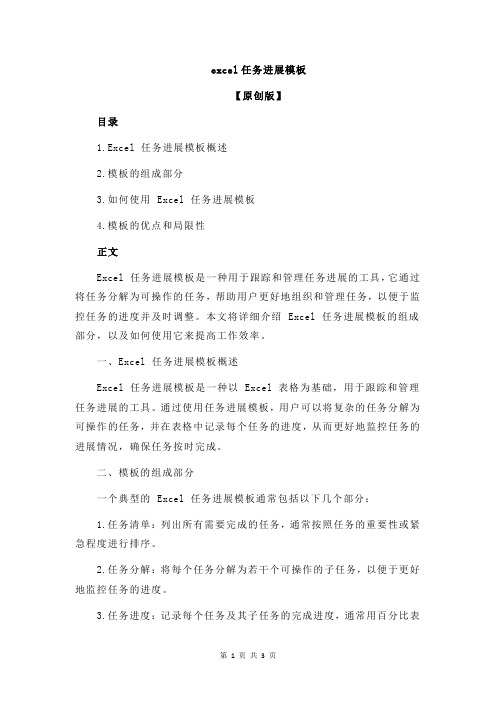
excel任务进展模板【原创版】目录1.Excel 任务进展模板概述2.模板的组成部分3.如何使用 Excel 任务进展模板4.模板的优点和局限性正文Excel 任务进展模板是一种用于跟踪和管理任务进展的工具,它通过将任务分解为可操作的任务,帮助用户更好地组织和管理任务,以便于监控任务的进度并及时调整。
本文将详细介绍 Excel 任务进展模板的组成部分,以及如何使用它来提高工作效率。
一、Excel 任务进展模板概述Excel 任务进展模板是一种以 Excel 表格为基础,用于跟踪和管理任务进展的工具。
通过使用任务进展模板,用户可以将复杂的任务分解为可操作的任务,并在表格中记录每个任务的进度,从而更好地监控任务的进展情况,确保任务按时完成。
二、模板的组成部分一个典型的 Excel 任务进展模板通常包括以下几个部分:1.任务清单:列出所有需要完成的任务,通常按照任务的重要性或紧急程度进行排序。
2.任务分解:将每个任务分解为若干个可操作的子任务,以便于更好地监控任务的进度。
3.任务进度:记录每个任务及其子任务的完成进度,通常用百分比表示。
4.责任人:指定每个任务或子任务的责任人,以确保任务得到及时完成。
5.完成时间:记录每个任务或子任务的预计完成时间,以便于监控任务的进度。
6.实际完成时间:记录每个任务或子任务的实际完成时间,以便于分析任务进度的偏差。
三、如何使用 Excel 任务进展模板使用 Excel 任务进展模板来跟踪和管理任务进展,可以按照以下步骤进行:1.创建一个新的 Excel 表格,并设置好相应的列标题,如任务清单、任务分解、任务进度等。
2.将任务清单列中的所有任务按照重要性或紧急程度进行排序,以便于更好地分配资源。
3.将每个任务分解为若干个可操作的子任务,并将它们记录在任务分解列中。
4.为每个任务或子任务指定责任人,并在任务进度列中记录每个任务的完成进度。
5.根据实际情况,在完成时间和实际完成时间列中记录每个任务或子任务的预计和实际完成时间。
如何利用Excel做工作进度追踪表(一)
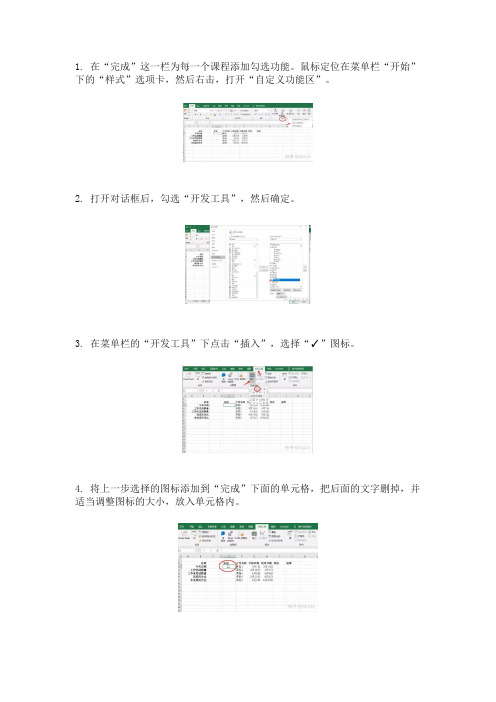
1. 在“完成”这一栏为每一个课程添加勾选功能。
鼠标定位在菜单栏“开始”下的“样式”选项卡,然后右击,打开“自定义功能区”。
2. 打开对话框后,勾选“开发工具”,然后确定。
3. 在菜单栏的“开发工具”下点击“插入”,选择“✓”图标。
4. 将上一步选择的图标添加到“完成”下面的单元格,把后面的文字删掉,并适当调整图标的大小,放入单元格内。
5. 向下拖拽复制图标到其他的单元格。
6. 鼠标右击第一个单元格,点击“设置控件格式”。
7. 对话框打开后,定位其“单元格链接”为“状态栏”下的第一个单元格。
下面的按照同样的方式操作即可。
设置好后我们可以看到,当勾选时,后面的状态会随之改变。
8. 接下来我们给“进度”这一栏利用条件格式下的图标集来显示。
由于这里的图标是依据数值的大小来判断,无法通过状态栏的“TRUE”和“FALSE”来进行。
9. 因此,我们可以利用公式将TRUE转换为1,FALSE转换为0。
把鼠标放在示例中的J3单元格,输入公式“=IF(I3,1,0)”,如果状态栏是TRUE,则得到数值1,否则为0,然后将公式下拉复制。
10. 上一步我们发现还有一个问题,我们希望图标的显示是用三个符号显示,而以上只有两个,这里我们需要调整一下显示的规则,打开“条件格式”的“管理规则”。
11. 对话框打开后,点击“编辑规则”,把“类型”都改为“数值”,然后前面的相应改成“1”和“0”,并且勾选“仅显示图标”。
12. 如果要加上一个未开始的图标,我们在“今天日期”后的单元格输入公式“=TODAY()”即可得出今天的日期;然后把进度的公式进行调整,加入一个嵌套IF函数和该任务的开始日期进行比较,“=IF(I3,1,IF($C$3>=G3,0," "))”,如果今天的日期大于任务开始日期,维持为“0”的状态,否则就显示时钟的图标,说明任务未开始。
这里需要注意的是要将C3单元格锁定,不然在向下复制时会出现相对应用的问题。
如何利用Excel绘制施工进度横道图?

如何利用Excel绘制施工进度横道图
1. 打开Excel表格,新建表格数据文件
按三列依次输入“开工日期”“施工时间”“完工日期”,再根据你手中的进度计划将其中的信息做成表格(时间是根据计划换算)如下图所示:
2. 选择A1~C8区域
(注意:完工时间可不计入图表)
点击上方的“插入”菜单,选择“图表”
在插入图表的类型中选择“条形图”中的“堆积条形图”, 点击“确定”,进
度横道图就初见雏形了。
3.虽然雏形出来了
但对比我们以前所认识的横道图还是需要调整。
在坐标纵轴上单击右键,选择“设置坐标轴格式”
坐标轴位置选择“刻度线之间”,同时选中“逆序类别”
这样就把所有类别都显示出来了,并且使得图表内容的显示和我们施工计划表的输入顺序保持一致。
4. 右键选中蓝色条,单击,在菜单上选择“设置数据系列格式
将线条和颜色都设置成“无”,即“无填充”和“无线条”
再把每项工作的持续时间显示出来,将“数据标签”打钩
这样就大功告成了,生成施工进度计划横道图,大家还可以根据自己的喜好
去调整,如图所示:。
工作进度表excel模板

以下是一个简单的Excel工作进度表模板,您可以根据需要进行修改和调整。
序号工作内容计划开始时间计划完成时间实际开始时间实际完成时间完成状态
1 项目计划制定
2 需求调研与分析
3 系统设计
4 系统开发与实现
5 系统测试与验收
6 系统部署与上线
在表格中填写每个工作的计划开始时间和计划完成时间,以及实际开始时间和实际完成时间。
完成状态可以根据实际完成情况选择“未完成”、“进行中”或“已完成”。
您还可以根据需要添加其他列,例如负责人、工作量、优先级等,以便更好地管理和跟踪工作进度。
Excel怎么制作施工进度图表
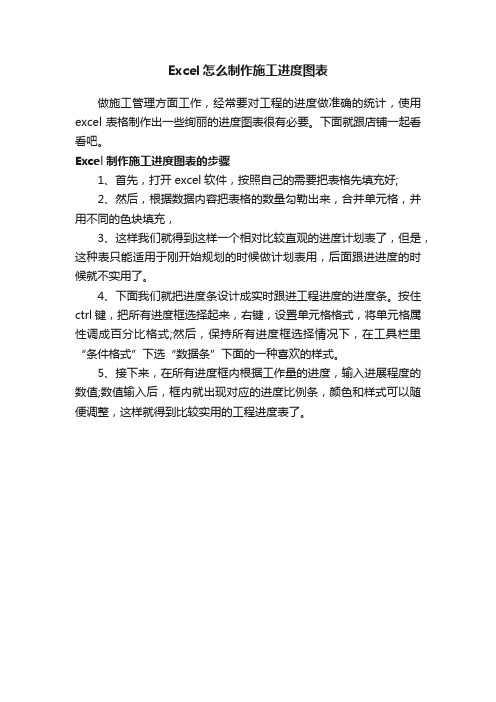
Excel怎么制作施工进度图表
做施工管理方面工作,经常要对工程的进度做准确的统计,使用excel表格制作出一些绚丽的进度图表很有必要。
下面就跟店铺一起看看吧。
Excel制作施工进度图表的步骤
1、首先,打开excel软件,按照自己的需要把表格先填充好;
2、然后,根据数据内容把表格的数量勾勒出来,合并单元格,并用不同的色块填充,
3、这样我们就得到这样一个相对比较直观的进度计划表了,但是,这种表只能适用于刚开始规划的时候做计划表用,后面跟进进度的时候就不实用了。
4、下面我们就把进度条设计成实时跟进工程进度的进度条。
按住ctrl键,把所有进度框选择起来,右键,设置单元格格式,将单元格属性调成百分比格式;然后,保持所有进度框选择情况下,在工具栏里“条件格式”下选“数据条”下面的一种喜欢的样式。
5、接下来,在所有进度框内根据工作量的进度,输入进展程度的数值;数值输入后,框内就出现对应的进度比例条,颜色和样式可以随便调整,这样就得到比较实用的工程进度表了。
工作计划进度表(自动生成进度条)
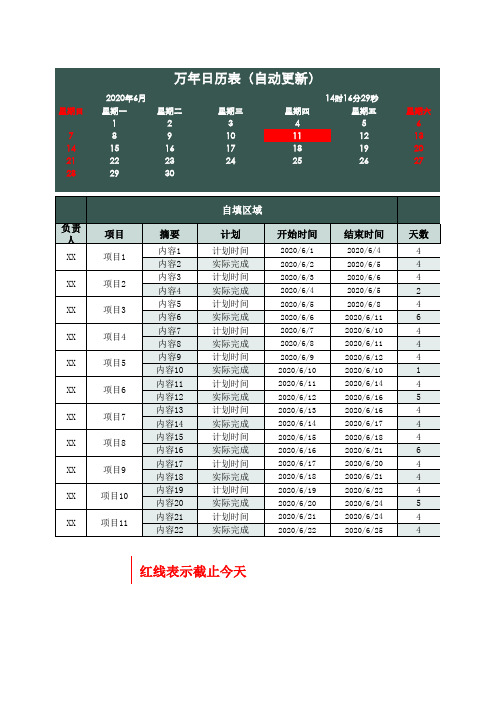
天数
4 4 4 2 4 6 4 4 4 1 4 5 4 4 4 6 4 4 4 5 4 4
红线表示截止今天
2020年
工作计划完成进度表
6月
自
动
生
成
1 2 3 4 5 6 7 8 9 10 11 12 13 14 15 16 17 18 19 20 21 22 23 24 25 26 27
表
28 29 30 1
结束时间
2020/6/4 2020/6/5 2020/6/6 2020/6/5 2020/6/8 2020/6/11 2020/6/10 2020/6/11 2020/6/12 2020/6/10 2020/6/14 2020/6/16 2020/6/16 2020/6/17 2020/6/18 2020/6/21 2020/6/20 2020/6/21 2020/6/22 2020/6/24 2020/6/24 2020/6/25
计划时间 实际完成 计划时间 实际完成 计划时间 实际完成 计划时间 实际完成 计划时间 实际完成 计划时间 实际完成 计划时间 实际完成 计划时间 实际完成 计划时间 实际完成 计划时间 实际完成 计划时间 实际完成
开始时间
2020/6/1 2020/6/2 2020/6/3 2020/6/4 2020/6/5 2020/6/6 2020/6/7 2020/6/8 2020/6/9 2020/6/10 2020/6/11 2020/6/12 2020/6/13 2020/6/14 2020/6/15 2020/6/16 2020/6/17 2020/6/18 2020/6/19 2020/6/20 2020/6/21 2020/6/22
星期日7 14 Biblioteka 1 28万年日历表(自动更新)
Excel如何制作施工进度图表

Excel如何制作施工进度图表
对于从事施工的朋友来讲,在excel当中绘制施工进度图是必须要掌握的一项基本技能,绘制作方法也有很多种,下面就跟小编一起看看吧。
Excel制作施工进度图表的步骤1、首先,打开excel软件,按照自己的需要把表格先填充好;
2、然后,根据数据内容把表格的数量勾勒出来,合并单元格,并用不同的色块填充,
3、这样我们就得到这样一个相对比较直观的进度计划表了,但是,这种表只能适用于刚开始规划的时候做计划表用,后面跟进进度的时候就不实用了。
4、下面我们就把进度条设计成实时跟进工程进度的进度条。
按住ctrl键,把所有进度框选择起来,右键,设置单元格格式,将单元格属性调成百分比格式;然后,保持所有进度框选择情况下,在工具栏里条件格式下选数据条下面的一种喜欢的样式。
5、接下来,在所有进度框内根据工作量的进度,输入进展程度的数值;数值输入后,框内就出现对应的进度比例条,颜色和样式可以随便调整,这样就得到比较实用的工程进度表了。
第1页共1页。
excel计划进度表模板[工作范文]
![excel计划进度表模板[工作范文]](https://img.taocdn.com/s3/m/7644fd95294ac850ad02de80d4d8d15abe2300e9.png)
excel计划进度表模板[工作范文]excel计划进度表模板篇一:超实用!六步教你制作Excel甘特图项目进度表!超实用!六步教你制作Excel甘特图项目进度表!工具使用:请大家见谅,因家里这台电脑只有WPS所以用它来演示;但是与其他Excel操作都类似(我用过Excel20XX、Excel20XX不同版本做项目进度表),如遇到问题欢迎随时联系我;谢谢!记得几年前第一次做项目统计时候,老板让我列一个项目时间表;我试过了很多表格,最后我选择了利用甘特图来制作项目时间表;因为它不仅美观偏亮,而且可以很直观的表明任务计划进行时间点,以及实际进展情况的对比。
领导可以很清晰的评估工作进度。
很久没用差点忘记了,前几天一位朋友问我,我才想必须要把它分享出来!下面我就举例子来说明一下,快点进入正题吧!操作步骤:第一步,首先要准备数据,我这里列的比较简单(如需要你还可以添加)。
开始时间代表项目起始时期,持续时间代表项目要经历多久!选择“开始时间”一列右击鼠标,选择“设置单元格格式”;将日期调整为常规形态,如图:第二步,点击鼠标选中所有数据,选择菜单栏“插入”;找到条形图—>二维条形图—>堆积条形图,点击选择即可。
第三步,为了显示方便,我们需要把时间轴调整到上面;然后调整间距。
我们点击纵轴(即任务名称列)右击鼠标选择“设置坐标轴格式”。
将“逆序列别”打钩!现在时间轴已经调整至上方了,我们还需调整中间间隔。
鼠标右击横轴(即开始时间一列),选择“设置坐标轴格式”。
最小值可以根据自己的时间表而定,坐标轴的单位就是中间间隔调整为30即可。
第四步,清除图形中蓝颜色部分;点击蓝色条形框部分,右击鼠标“设置系列选项”;设置填充色为“无填充色”。
第五步,“开始时间”一列设置为常规日期格式;此时,选中表格中“开始时间”一列,右击鼠标选择“单元格格式”。
第六步,填写标题、设置其他;可以根据自己的喜好调整边框及内填充颜色,最后效果就出来了。
